ニンテンドースイッチにYouTubeアプリが登場!手軽にYouTubeを見ることができるようになりました。インストールや操作方法などをみてみましょう。
ニンテンドースイッチYouTubeアプリの使い方。見方はWEB上と大して変わらないがシークバーはスティックで操作
ニンテンドースイッチで手軽にYoutubeが見られる「YouTubeアプリ」が登場しました。この専用アプリは無料で利用することができ、ニンテンドースイッチオンライン未加入でも利用することができます。
ニンテンドースイッチのYoutubeアプリダウンロードとインストール、使い方などについてみていきます。
ニンテンドースイッチYouTubeアプリのインストール
まずはアプリのインストールをしましょう。
ニンテンドースイッチホーム画面から、【ニンテンドーeショップ】へ進んで、【検索】に「YouTube」と入れて検索してください。(NEWのタブからも見つけられるでしょう)
このニンテンドースイッチ用YouTubeアプリは無料でダウンロードすることができますので、利用に際してお金はかかりません。
ダウンロードが完了すると、ニンテンドースイッチホーム画面に「YouTube」アプリがインストールされます。
このアプリを開いてYoutubeを見ることができます。
ニンテンドースイッチYouTubeアプリの使い方とコントローラー操作方法
ニンテンドースイッチYouTubeアプリの使い方についてです。まずアプリの基本画面は上記画像のようになっていて、左側にはメニューがあり、
- 検索
- ホーム
- 登録チャンネル
- ライブラリ(高く評価した動画など)
- アカウント
- 設定
の項目が並んでいます。
動画を探すときは【検索】からキーワードやチャンネル名などを入力してください。
次は実際に動画を再生した場合の操作方法です。
操作はコントローラーで行いますが、基本的使うボタンは、
- Xボタン(検索メニューを表示)
- Bボタン(1つ前に戻る/キャンセル)
- それ以外のボタン(動画再生中にシークバーや再生/一時停止などの操作メニュー表示)
- スティック(シークバー操作/操作アイコンの選択等)
この4種類だけで全ての操作ができます。直感的に使うことができるので迷うことはあまりないと思います。
動画再生画面でXかB以外のいずれかのボタンを押すと、上記画像のように動画操作メニューが表示されます。この画面ではシークバーの操作や再生/一時停止、チャンネル表示などを選択できます。
シークバーとその他のボタンは上段と下段で別れているので、スティックで上下選択して、左右でシークバー操作/メニュー選択が可能となります。
テレビにニンテンドースイッチを繋げば大画面でYouTubeを手軽に見ることができる!家庭用エンタメ機
ニンテンドースイッチをスイッチドッグに挿してテレビに出力すれば、テレビの大きな画面でYouTubeを視聴することができます。HDMIを繋ぐことができるなら、スマートテレビでなくてもこうしたWEBコンテンツを手軽に楽しめるようになるのは嬉しいですね。
普段WEBやスマホでYouTubeを見ている人からすると、ゲーム機でYouTubeを見るというのに少し違和感を覚えますが、ユーチューブアプリ自体も使いやすいのですぐに慣れるでしょう。
ニンテンドースイッチに公式YouTubeアプリの登場したことで、単なるゲーム機から、家庭用エンターテイメント機としての色が一気に強まった形でしょうか。
このYouTubeアプリは前述したように無料で提供されており、また利用する場合もニンテンドースイッチオンラインに加入していなくても大丈夫なので、ニンテンドースイッチさえあればお金はかかりません。
手軽に使うことができますので、普段からYouTubeをよくご覧になるという方はぜひニンテンドースイッチのYouTubeアプリをダウンロードしてみてください。












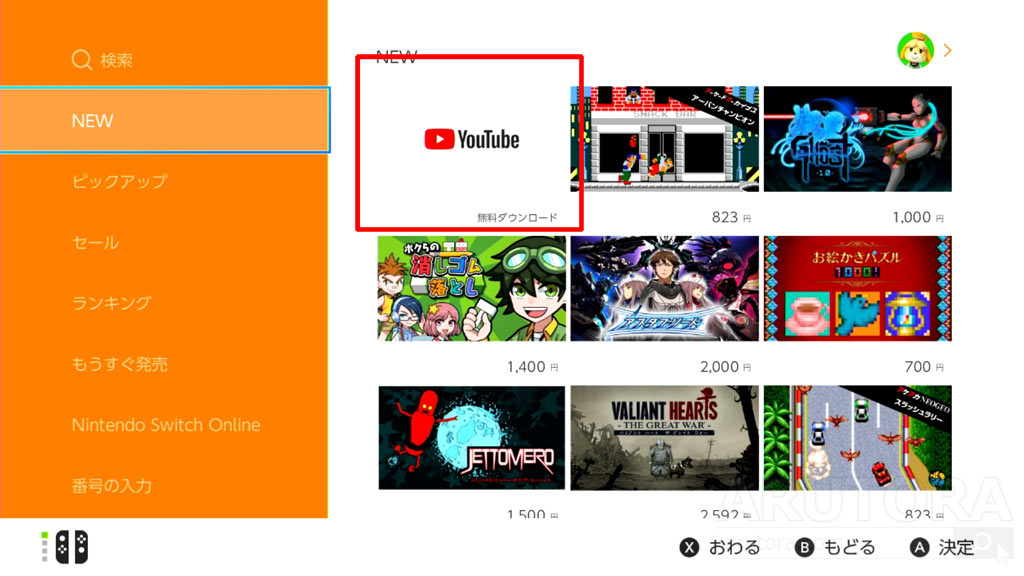
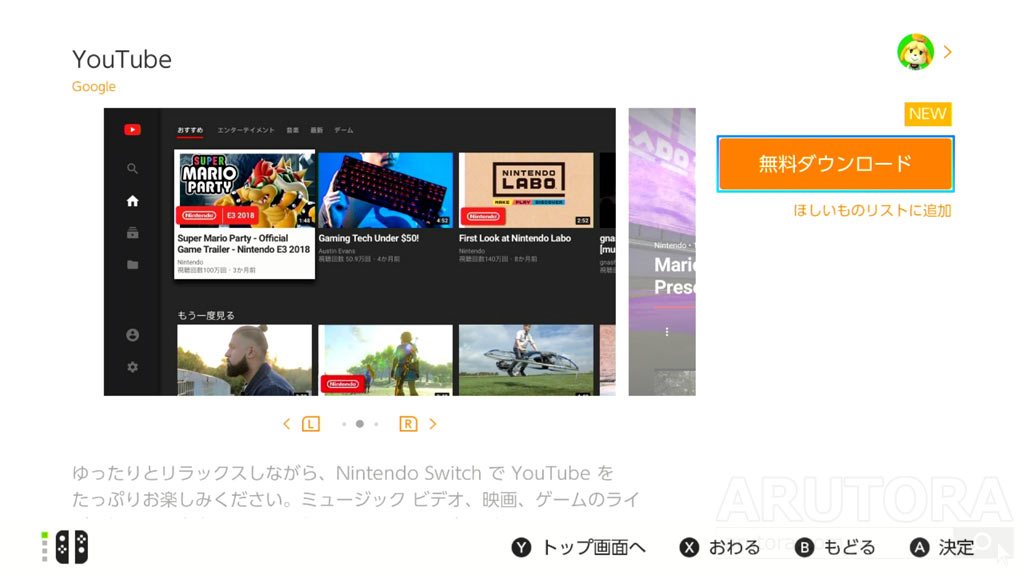
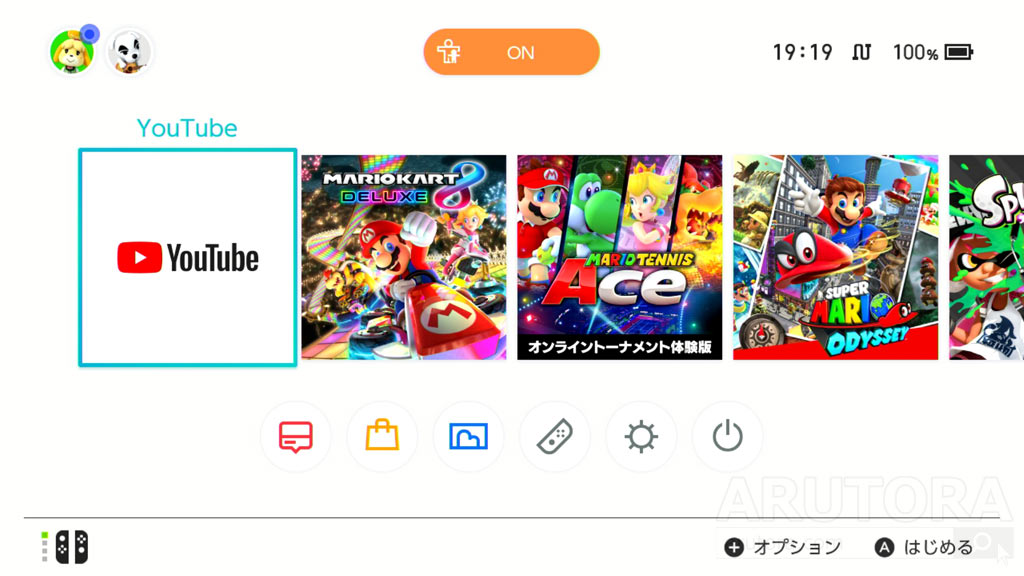
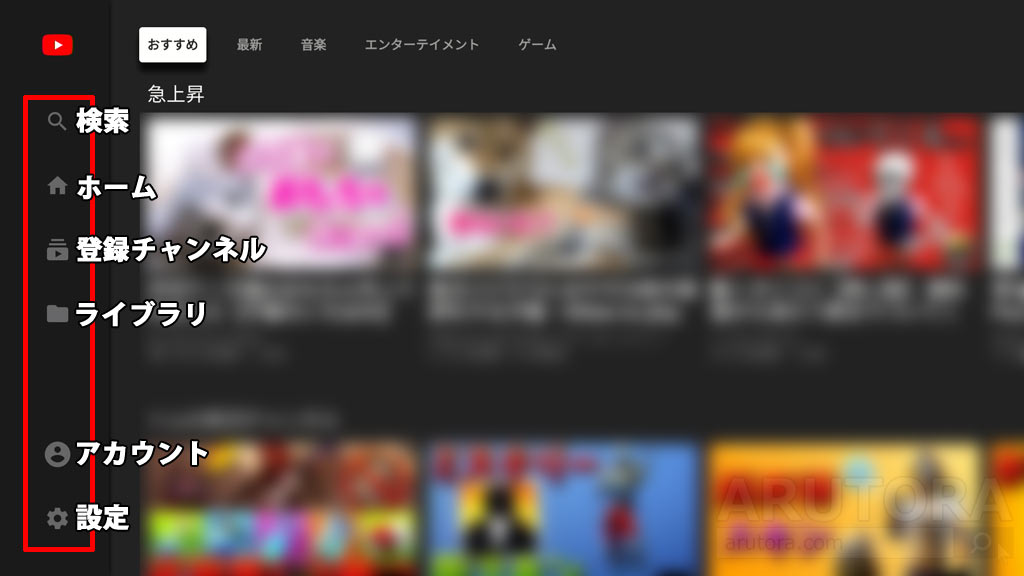
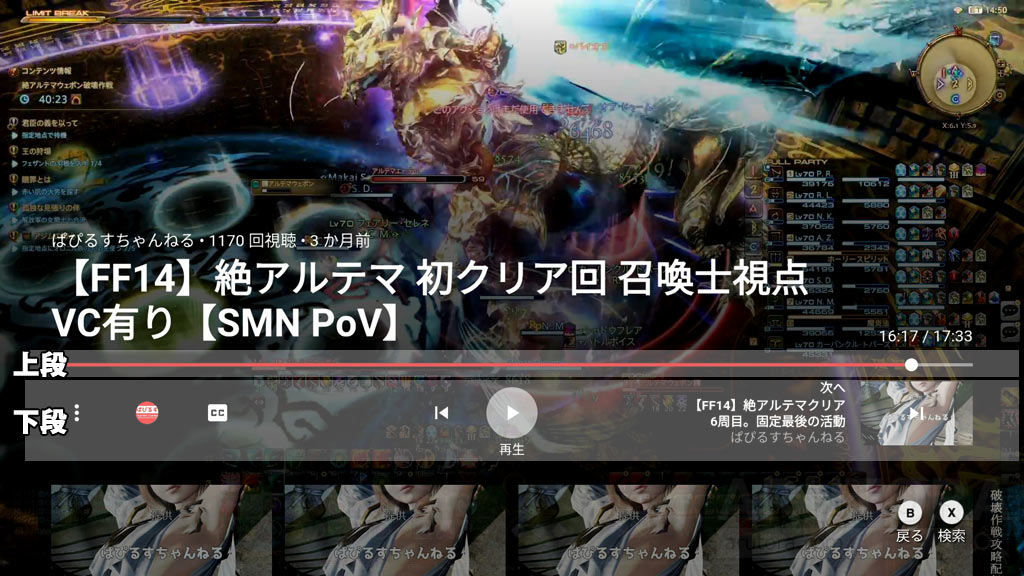

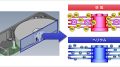

コメント